Ako previesť RAR súbor na ZIP vo Windows

Máte nejaké RAR súbory, ktoré chcete previesť na ZIP súbory? Naučte sa, ako previesť RAR súbor na formát ZIP.
Aplikácia Zdravie od Apple bola komplexným riešením na sledovanie zdravia pre mnohých používateľov na celom svete. V závislosti od vášho iPhone a Apple Watch môžete sledovať svoj srdcový tep , hladinu kyslíka v krvi, lieky, prejdené kroky, spánok, úroveň hlasitosti slúchadiel a mnoho ďalšieho. Ak sa venujete fitness, pravdepodobne používate aplikáciu Apple Health.
Apple nedávno pridal možnosť sledovať rôzne aktivity bez potreby Apple hodiniek a s vydaním tejto funkcie získava aplikácia Health aj možnosť sledovať lieky, ktoré užívate. S vydaním iOS 16.2 teraz môžete pridať miniaplikácie na uzamknutú obrazovku, ktoré vám pomôžu sledovať vaše lieky pridané do aplikácie Zdravie.
Tu je návod, ako môžete sledovať svoje lieky priamo z uzamknutej obrazovky pomocou špeciálnej miniaplikácie uzamknutej obrazovky na vašom iPhone.
Súvisiace: Ako pridať recept na víziu do aplikácie Health na iPhone
Ako pridať miniaplikácie liekov na uzamknutú obrazovku
Pred použitím miniaplikácie uzamknutej obrazovky na svojom iPhone budete musieť pridať lieky, ktoré denne užívate, do aplikácie Zdravie. Použite túto príručku od nás, ktorá vám pomôže pridať a spravovať lieky v aplikácii Zdravie. Keď si všetko nastavíte podľa svojich potrieb, môžete pomocou nižšie uvedeného sprievodcu pridať miniaplikáciu liekov na uzamknutú obrazovku.
Na používanie tejto funkcie budete navyše na svojom iPhone potrebovať iOS 16.2 alebo vyšší. Môžete počkať na finálne vydanie, ktoré by malo prebehnúť budúci mesiac, alebo si nainštalovať najnovšiu beta verziu od Apple a získať iOS 16.2 na váš iPhone. Použite sekciu požiadaviek, ktorá vám pomôže oboznámiť sa s týmito požiadavkami. Začnime.
Požiadavky:
Sprievodca krok za krokom
Tu je návod, ako môžete pridať miniaplikáciu liekov na uzamknutú obrazovku vášho iPhone.
Odomknite svoj iPhone a klepnite a podržte na uzamknutej obrazovke. Keď sa zobrazí na uzamknutej obrazovke, klepnite na položku Prispôsobiť .
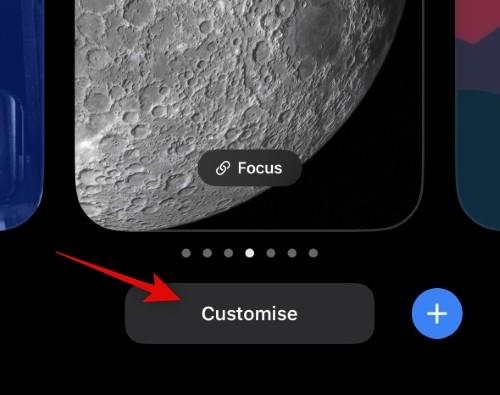
Klepnite na a vyberte možnosť Uzamknúť obrazovku .
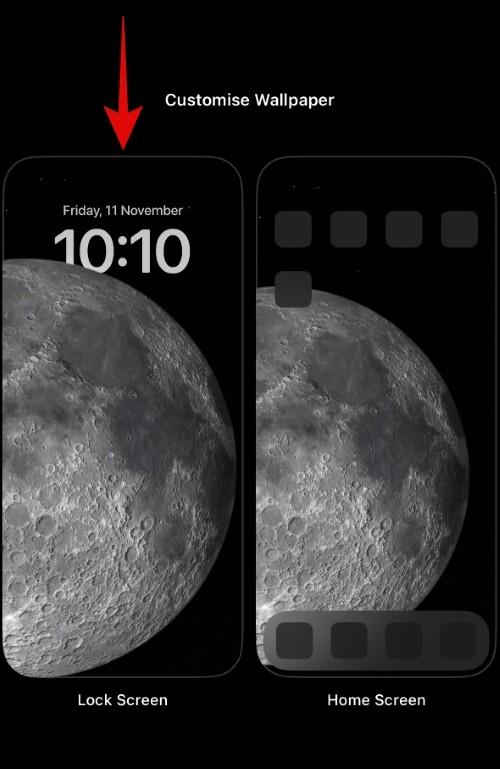
Teraz klepnite na + Pridať miniaplikácie v oblasti miniaplikácií pod hodinami.
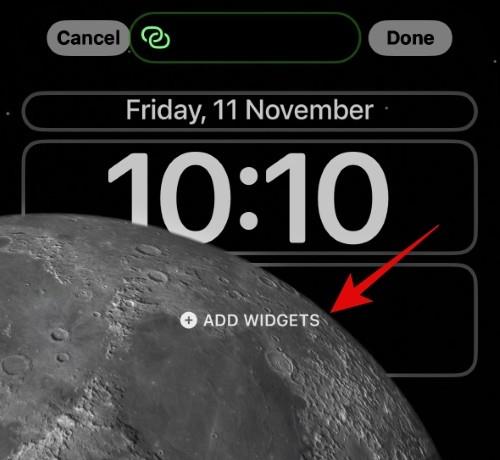
Posúvajte sa v zozname aplikácií, ťuknite na položku a vyberte položku Zdravie .
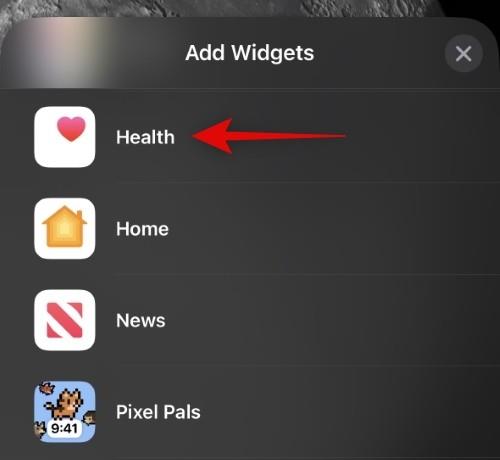
Teraz klepnite na a vyberte preferovanú veľkosť miniaplikácie liekov, ktorú chcete pridať na uzamknutú obrazovku.
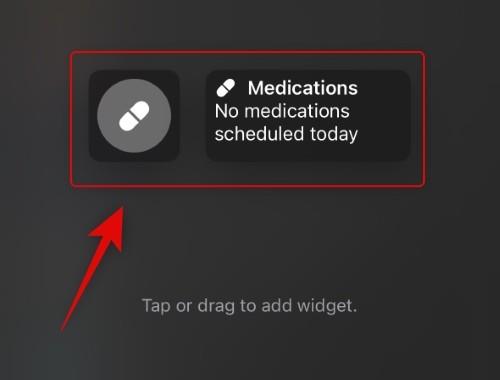
Klepnutím na X opakovane zatvoríte všetky otvorené ponuky.
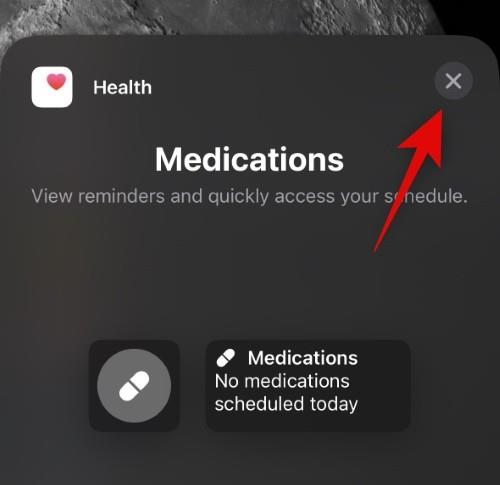
Po pridaní miniaplikácie preferovaných liekov na uzamknutú obrazovku klepnite na Hotovo .
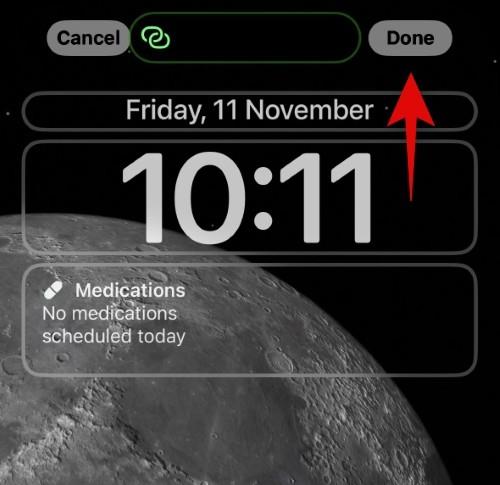
A je to! Teraz budete mať na uzamknutú obrazovku pridaný widget liekov. Teraz môžete sledovať nadchádzajúce lieky priamo z uzamknutej obrazovky.
Dúfame, že vám tento príspevok pomohol pridať miniaplikáciu liekov z aplikácie Zdravie na uzamknutú obrazovku. Ak máte nejaké problémy alebo máte ďalšie otázky, neváhajte nás kontaktovať pomocou komentárov nižšie.
Súvisiace: Ako pridať a sledovať lieky na iPhone
Máte nejaké RAR súbory, ktoré chcete previesť na ZIP súbory? Naučte sa, ako previesť RAR súbor na formát ZIP.
Držte vyrovnávaciu pamäť vyčistenú vo vašom webovom prehliadači Google Chrome pomocou týchto krokov.
Ukážeme vám, ako zmeniť farbu zvýraznenia textu a textových polí v Adobe Reader s týmto podrobným návodom.
Nájdite tu podrobné pokyny, ako zmeniť User Agent String vo webovom prehliadači Apple Safari pre MacOS.
Microsoft Teams v súčasnosti nepodporuje nativné prenášanie vašich stretnutí a hovorov na TV. Môžete však použiť aplikáciu na zrkadlenie obrazovky.
Zaujíma vás, ako integrovať ChatGPT do Microsoft Word? Tento sprievodca vám presne ukáže, ako to urobiť pomocou doplnku ChatGPT pre Word v 3 jednoduchých krokoch.
Zistite, ako vyriešiť bežný problém, pri ktorom bliká obrazovka v prehliadači Google Chrome.
Hľadáte osviežujúcu alternatívu k tradičnej klávesnici na obrazovke, Galaxy S23 Ultra od Samsungu poskytuje vynikajúce riešenie. S
Krížové odkazy môžu váš dokument výrazne sprístupniť, usporiadať a uľahčiť jeho používanie. Tento sprievodca vás naučí, ako vytvoriť krížové odkazy v programe Word.
Potrebujete naplánovať opakujúce sa stretnutia v MS Teams so svojimi spolupracovníkmi? Naučte sa, ako nastaviť opakujúce sa stretnutie v Teams.







